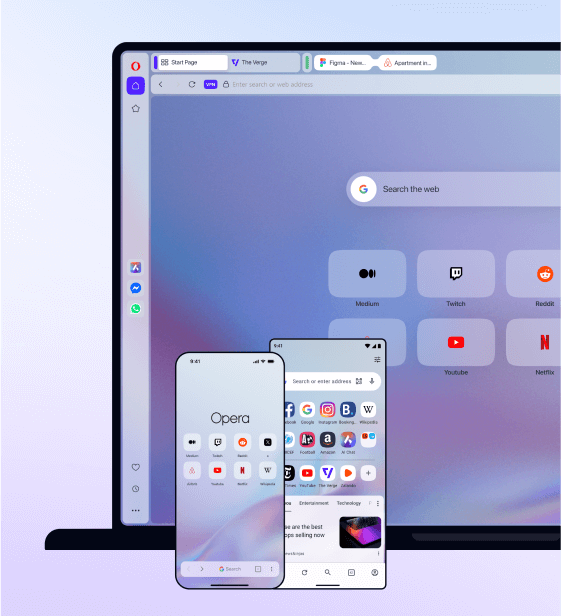So kannst du in Opera Cookies aktivieren

Cookies aktivieren, anzeigen oder löschen? Hier erfährst du, wie du Cookies in Opera verwaltest, damit du angenehm und sicher surfen kannst.
Im ersten Teil dieses Artikels ging es ja um einige grundlegende Aspekte von Cookies. Diese kleinen Website-spezifischen Dateien speichern die Auswahlen auf einer Website, um deren Nutzung für dich zu personalisieren. Ein sicherer Browser sollte es dir ermöglichen, die Verwendung von Cookies zu verstehen und zu kontrollieren, damit du Cookies bei Bedarf löschen oder Ausnahmen für bestimmte Websites einstellen kannst.
Cookies aktivieren in Opera
Die Standardeinstellung in Opera gestattet es Websites, Cookies zu erstellen (sie werden in der Datei »Cookies« im Profilordner von Opera gespeichert). Wenn du die Einstellungen ändern möchtest, kannst du über ‘Einstellungen’ die Registerkarte Datenschutz & Sicherheit öffnen.
Es gibt die Möglichkeit, nur (temporäre) Sitzungs-Cookies zuzulassen, die gelöscht werden, sobald der Browser geschlossen wird, oder Cookies generell zu blockieren. Allerdings ist es möglich, dass der Surfkomfort unter deaktivierten Cookies leidet, da die Einstellungen bei jedem Websitebesuch geändert und Formulare neu ausgefüllt werden müssen. Statt Cookies zu deaktivieren, ist es eventuell sinnvoller, unter Ausnahmen verwalten Website-spezifische Einstellungen festzulegen.
Drittanbieter-Cookies
Die Option Cookies und Websitedaten von Drittanbietern blockieren blockiert Cookies, die nicht von der angezeigten Website stammen. Solche Cookies werden oft von Internet-Werbetreibenden verwendet, um Websiteaufrufe zu verfolgen und dann die passende Werbung anzuzeigen. Wenn du dies nicht möchtest, kannst du die besagte Option ganz einfach aktivieren.
So werden Cookie-Details angezeigt
In derselben Kategorie der Browsereinstellungen kannst du die vollständige Liste der auf deinem Computer gespeicherten Cookies aufrufen. Wenn du auf den Cookie-Titel klickst, wird unter anderem angezeigt, wann der Cookie abläuft.
So löschst du Cookies
Nach dem Öffnen der Cookies-Liste kannst du einzelne Cookies löschen, indem du auf das »x« klickst, das angezeigt wird, wenn du mit dem Mauszeiger über einen Eintrag fährst. Oder lösche mit der Schaltfläche Alles löschen oberhalb der Liste alle Cookies auf einmal.
Solltest du deinen Computer mit anderen Personen teilen, solltest du die Cookies nach jeder Internetnutzung löschen. Klicke dazu in den Opera-Einstellungen in der Kategorie Datenschutz & Sicherheit auf die Schaltfläche Browserdaten löschen.
Kanntest du diese Einstellungen bereits? Wie gehst du mit Cookies in Opera um?